Come ripristinare le impostazioni di fabbrica del Galaxy Note 4 per prestazioni migliori
Il Galaxy Note 4 è una bestia, chiaro e semplice. Ma ciò non significa che non possa comunque beneficiare dell'aggiornamento occasionale. Sapere come ripristinare le impostazioni di fabbrica del Galaxy Note 4 è essenziale per mantenere il tuo amato Note 4 fluido e veloce. Ecco come farlo.
- Suggerimenti per Galaxy Note 4
- Come svuotare la cache sul Galaxy Note 4
Vai alla sezione:
- Esegui un backup prima di ripristinare il telefono
- Come ripristinare utilizzando il menu Impostazioni
- Come ripristinare utilizzando i pulsanti hardware
Esegui un backup prima di ripristinare il tuo Galaxy Note 4
Un avvertimento:prima di ripristinare il telefono, è sempre importante eseguire un backup. L'esecuzione di un ripristino delle impostazioni di fabbrica riporta un dispositivo com'era quando è uscito dalla confezione. Ciò significa niente app, niente dati, niente preferenze. Prima di eseguire un hard reset del Galaxy Note 4, assicurati di avere un backup completo di tutte le tue app e dati. Se hai bisogno di aiuto, segui la nostra guida su come eseguire il backup di Android.
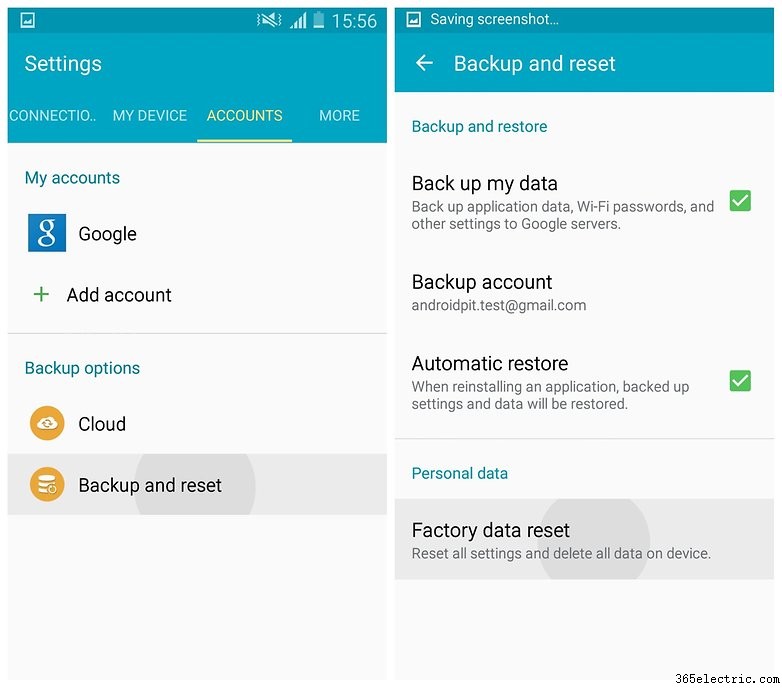
Come rapida raccomandazione, se non sei rootato, ti consigliamo Carbon di ClockworkMod. Basta scaricare l'app dal pulsante in basso e scaricare Carbon (aka Helium) per il tuo PC e seguire i passaggi. Se sei rootato, puoi scegliere tra le opzioni di backup.
Come ripristinare le impostazioni di fabbrica del tuo Galaxy Note 4
Esistono due metodi per ripristinare le impostazioni di fabbrica del Note 4:una versione semplice che utilizza il menu delle impostazioni del Note 4 o un modo leggermente più complicato che utilizza i pulsanti hardware del dispositivo. Questo è utile per sapere se il tuo dispositivo non si avvia o il display non si accende. Puoi anche eseguire i passaggi dalla memoria se lo schermo è rotto.
Ripristina impostazioni di fabbrica utilizzando il menu Impostazioni
1. Vai a Impostazioni> Backup e ripristino .
2. Seleziona le tue opzioni per il backup di Google in alto.
3. Tocca Ripristino impostazioni di fabbrica in basso e conferma la tua selezione.
4. Il tuo Galaxy Note 4 si riavvierà e si ripristinerà da solo.
5. Quando il tuo Galaxy Note 4 si riavvia, puoi ripristinare app e dati.

Ripristino delle impostazioni di fabbrica utilizzando i pulsanti hardware
1. Spegni il tuo Galaxy Note 4.
2. Tieni premuto Accensione , Alza il volume e la Casa fino a visualizzare Riavvio in corso in blu nella parte superiore dello schermo. Rilascia i pulsanti.
3. Ora sarai in modalità di ripristino. Usa i pulsanti del volume per scorrere su e giù e Accensione pulsante per confermare. Non è una cattiva idea cancellare la partizione della cache mentre sei qui, ma non è essenziale.
4. Scorri verso il basso fino a Cancella dati/Ripristino impostazioni di fabbrica e premi Accensione per confermare.
5. Scorri verso il basso fino a Sì e premi Accensione per confermare.
6. Vedrai una notifica in giallo nella parte inferiore dello schermo per confermare che il ripristino è stato completato. Scorri fino a Riavvia il sistema ora e premi Potenza per confermare.
7. Il tuo Galaxy Note 4 ora si riavvierà. Una volta riavviato, puoi ripristinare le tue app e i tuoi dati.
Il tuo Galaxy Note 4 è un po' più fluido ora? In quale altro modo ti prendi cura del tuo Note 4? Fatecelo sapere nei commenti.
